-Кнопки рейтинга «Яндекс.блоги»
-Видео

- Thanks Got I am a man
- Смотрели: 730 (12)

- Роллы Калифорния - видео-версия
- Смотрели: 11442 (25)

- Queen - Show must go on!
- Смотрели: 2296 (25)

- Sinior Vitorio - дебют в рекламе :)
- Смотрели: 496 (4)

- Harley-Davidson
- Смотрели: 149 (2)
-Метки
-Рубрики
- Смешное (163)
- Интересное и необычное (104)
- Рецепты (90)
- Гороскопы (72)
- Домашние хлопоты (62)
- Красота и здоровье (61)
- Разбирая Рабочий Стол (52)
- ОТДЫХ... и туризм (41)
- Взгляд по сторонам (38)
- Праздники, Поздравления, Открытки (35)
- Игрушки (24)
- Модные тенденции (22)
- Мысли... (22)
- Interesting photo (19)
- Уроки Photoshop (12)
- Рабочее... (11)
- Holliwood story (10)
- Записки из прошлого (9)
- V.I.P (4)
- Оформление блога (4)
- Фэн-Шуй (2)
-Музыка
- Песня Брадобрея - Детская песенка
- Слушали: 43286 Комментарии: 7
- группа Сплин_весь этот бред
- Слушали: 17846 Комментарии: 1
-Поиск по дневнику
-Подписка по e-mail
-Статистика
Записей: 1179
Комментариев: 21728
Написано: 33547
Как сделать кнопку для сайта |
Это урок Photoshop научит вас делать вот такие кнопочки для сайта, блога или сообщества.

Шаг 1. Начнем с того, что зальём холст цветом #D1CEC7 (данное действие делается исключительно для удобства).
Создадим новый слой, назвав его - Основа. В новом слое рисуем белый круг. Удостоверьтесь, что ваш круг соответствует следующим размерам: Ширина: 104px и Высота: 104px
Добавим следующие стили слоя: Тень (Drop Shadow):
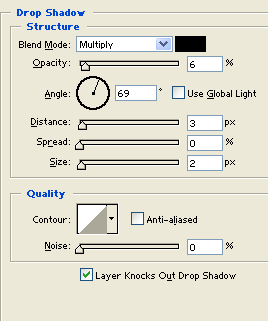

Шаг 2. Создадим новый слой, и нарисуем круг #B23C3C цвета. Этот круг, по размерам, должен быть меньше, чем предыдущий.
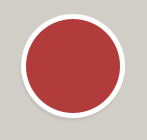
Выберем инструмент Brush (![]() кисть). Найдем кисть Rough Rounded Bristle . Она должна быть ближе к концу в стандартном наборе кистей.
кисть). Найдем кисть Rough Rounded Bristle . Она должна быть ближе к концу в стандартном наборе кистей.
Установим основной цвет - белый. На новом слое сделайте несколько коротких мазков в произвольном направлении.
Далее, используя инструмент ластик (![]() Eraser) с тем же самым типом кисти - Rough Rounded Brisle, стираем ненужные элементы.
Eraser) с тем же самым типом кисти - Rough Rounded Brisle, стираем ненужные элементы.
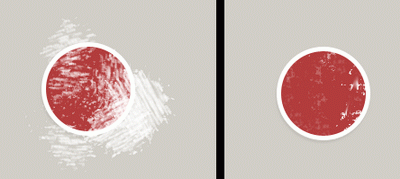
Шаг 3. Установим основной цвет - черный. Выбираем инструмент кисть![]() с мягкими краями и диаметром 35px и на новом слое рисуем диагональную линию.
с мягкими краями и диаметром 35px и на новом слое рисуем диагональную линию.
Теперь переходим на слой с белым кругом, который мы рисовали в 1 шаге. Далее Select > Load Selection > Default (Выделение > Загрузить выделение > По умолчанию). Снова Выделение (Select) и выбрать инверсию.
Вернемся снова к текущему слою, с черной кистью. Щелкнем на Edit > Cut (Редактировать > вырезать).
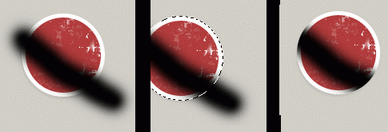
В опциях слоя устанавливаем Soften light (Мягкий свет). Непрозрачность (Opacity) слоя установите на 25 %.
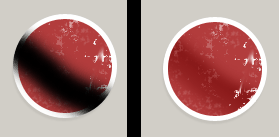
Шаг 6. Выбираем инструмент линия ![]() - из главных, 4px (line tool, или жмём U).
- из главных, 4px (line tool, или жмём U).
На новом слое рисуем белую наклонную линию, используя инструмент линии.
Дублируем линию (Duplicate line), потом переходим на Filter > Blur > Guassian Blur Radius 3.4px (Фильтр > Размытие > Размытие по Гауссу, Радиус 3.4px).
Выбираем первоначальный слой линии, и перемещаем его, как показано ниже. Далее переходим Select > Load Selection (Выделение > Загрузить выделение) к выбранной линии. В то время как линия уже выбрана, берем размытие линии слоя. Потом Edit > Cut (Редактировать > Вырезать).
Удаляем первоначальную линию, установив уровень непрозрачности (Opacity) слоя 45 %.
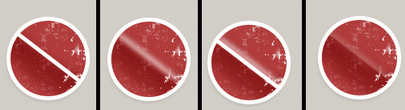
На новом слое рисуем 1px линии, как показано ниже. Непрозрачность (Opacity) слоя устанавливаем на 21 %.
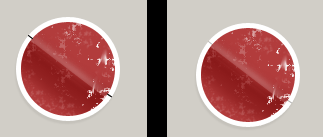
Шаг 8. Добавляем текст, используя шрифт Eurostile, Bold, 16.5pt , белый цвет и следующие стили слоя:
Stroke (Выполнить обводку). Устанавливаем непрозрачность (Opacity) для слоя с текстом на 85 %.

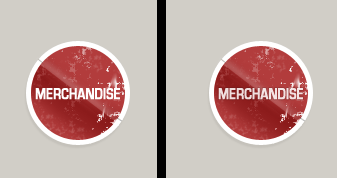
А вот и результат.

Успехов!
***
Продаются недорого шотландские вислоухие котята и британские котята как в рекламе вискас. Все котята шоу-класса, от титулованных родителей, с родословной Word Cat Federation. Она красивы, здоровы, игривы и просто очаровательны!
| Рубрики: | Уроки Photoshop |
Процитировано 47 раз
Понравилось: 1 пользователю
| Комментировать | « Пред. запись — К дневнику — След. запись » | Страницы: [1] [Новые] |













